2 способи запису відеодзвінків WhatsApp і Facebook на Android
Різне / / February 17, 2022
Завдяки голосу і функції відеодзвінків WhatsApp і Facebook, здійснити міжнародний дзвінок без виставлення рахунку за бомбу — це благо. Якщо ви запитаєте мене, я регулярно користуюся цими функціями, оскільки мої рідні перебувають за кордоном.

Але ця функція відеодзвінків у WhatsApp і Facebook не обмежується лише випадковими дзвінками. Його навіть можна використовувати для швидких сеансів KT (передачі знань), якщо ви не можете отримати доступ до системи або телефон зі Skype.
І в таких ситуаціях є ще один інструмент, який може стати в нагоді. Запис сесії KT, просто так, якщо ви хочете посилатися на нього пізніше.
Отже, як записувати ці відеодзвінки на свій смартфон? Оскільки ці програми не мають вбудованої підтримки, нам доведеться запозичити цю функцію сторонні програми. Отже, без зайвих роздумів, почнемо.
Дивіться також: Як читати повідомлення WhatsApp, не виходячи в Інтернет1. AZ Screen Recorder – без рута
Першим у нашому списку є AZ Screen Recorder – без рута. Як видно з його назви, він дозволяє створювати запис вашого телефону. І найкраще в цьому додатку те, що він записує як аудіо, так і відео в одному кадрі, що робить його найкращим додатком для запису ваших відеодзвінків WhatsApp або Facebook.
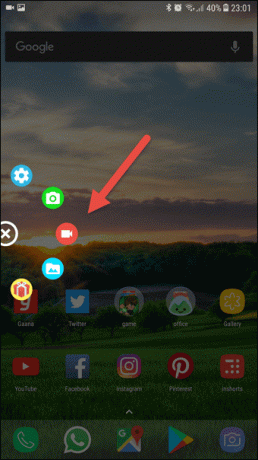
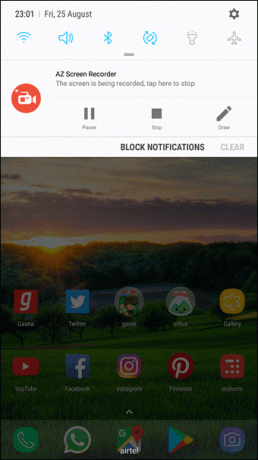
AZ Screen Recorder – No Root містить міні-віджет на екрані, який робить його ще більш простим у використанні. Все, що вам потрібно зробити, це перед початком дзвінка натиснути кнопку запису.
Відтепер усе, що відбувається на екрані телефону, буде записуватися разом із звуком. Після завершення дзвінка (імовірно, невеликий або швидкий дзвінок), натисніть кнопку зупинки, і запис припиниться.
Єдиним недоліком цього методу є те, що все, що з’являється на вашому екрані, будь то повзунок гучності чи панель сповіщень, все буде знято.
2. DU Recorder – запис екрану та відеоредактор
Другим додатком у нашому списку є Додаток DU Recorder. Подібно до наведеної вище програми, ця програма також полегшує запис відеодзвінків. Цей також має міні-ярлик, що плаває на екрані, що робить доступ до нього все легшим у будь-який час.
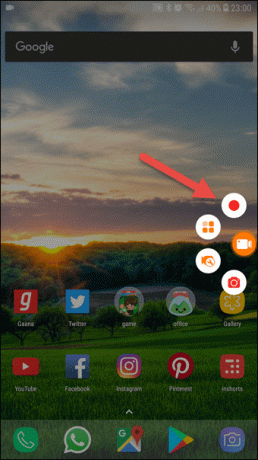
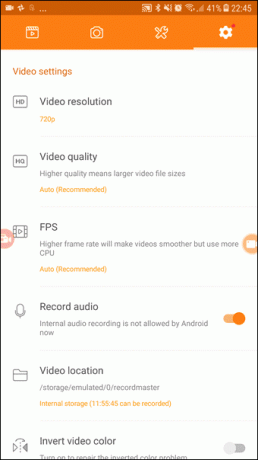
Все, що вам потрібно зробити, це натиснути кнопку запису на екрані, коли ви починаєте дзвінок. Щоб вимкнути його, пересуньте панель сповіщень вниз і натисніть кнопку зупинки.
Подібно до AZ SCreen Recorder, DU також записує все на екрані, включаючи ковзання ящика повідомлень.
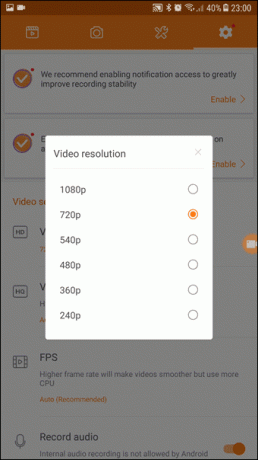
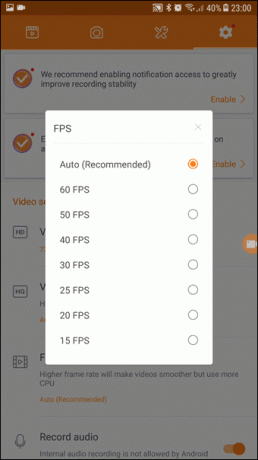
Тому в кінці сеансу KT обов’язково включите крихітний момент, який ви зможете пізніше вирізати.
Перевага цієї програми в тому, що ви можете змінити роздільну здатність відео, налаштування для якого знаходиться в налаштуваннях відео.Це обгортка
Таким чином, ви можете записувати свої відеодзвінки Facebook і WhatsApp на свої смартфони Android. Але зауважте, ці програми служать не тільки для запису екрана. Візьмемо, наприклад, приклад екранного запису AZ. Якщо ви дуже поспішаєте зробити скріншот — це той додаток, до якого ви звертаєтесь завдяки плаваючому віджету.
Також див.:Як автоматично ділитися своїми відео YouTube на Facebook і Twitter
Востаннє оновлено 03 лютого 2022 року
Наведена вище стаття може містити партнерські посилання, які допомагають підтримувати Guiding Tech. Однак це не впливає на нашу редакційну чесність. Зміст залишається неупередженим та автентичним.

Написано
Намрата любить писати про продукти та гаджети. Вона працює в Guiding Tech з 2017 року і має близько трьох років досвіду написання функцій, інструкцій, посібників із купівлі та пояснення. Раніше вона працювала IT-аналітиком у TCS, але знайшла своє покликання в іншому місці.



